
Hệ điều hành iOS 16 nổi bật với khả năng tùy biến màn hình khóa trên iPhone với Widget, phông chữ, ảnh, hình nền mới,… Trong bài viết này, mình sẽ hướng dẫn các bạn cách thay đổi giao diện màn hình khóa iPhone để có trải nghiệm sử dụng tuyệt vời nhé.
Cách thay đổi giao diện màn hình khóa iPhone
Bước 1. Bạn vào Cài đặt > Hình nền > Thêm hình nền mới.
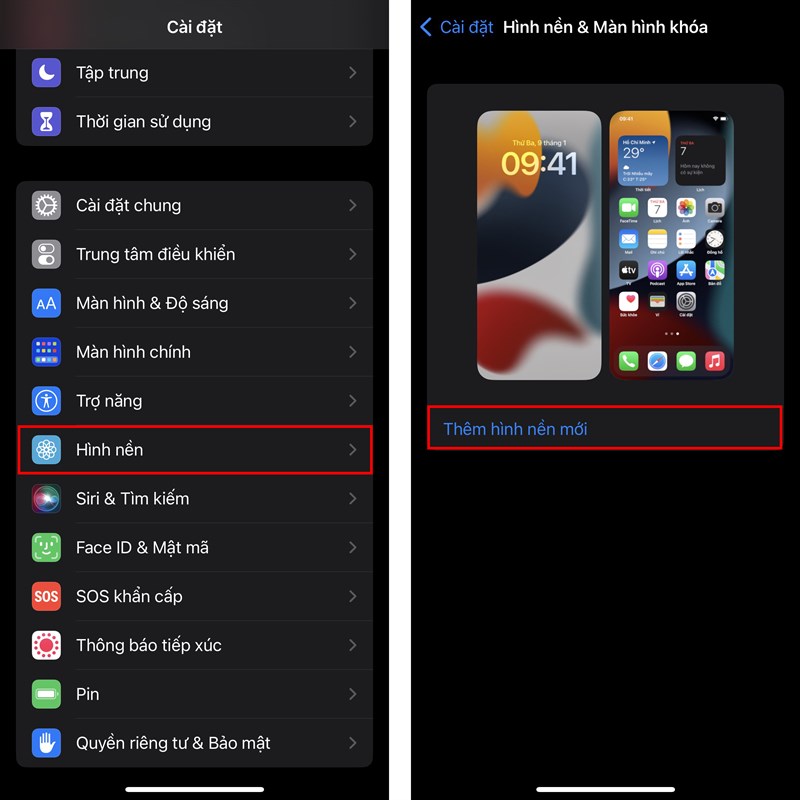
Bước 2. Chọn Ảnh nếu bạn muốn lấy hình nền từ thư viện hoặc chọn các chủ đề hình nền mặc định của iOS 16 gồm: Nổi bật, Weather & Thiên văn, Emoji,…
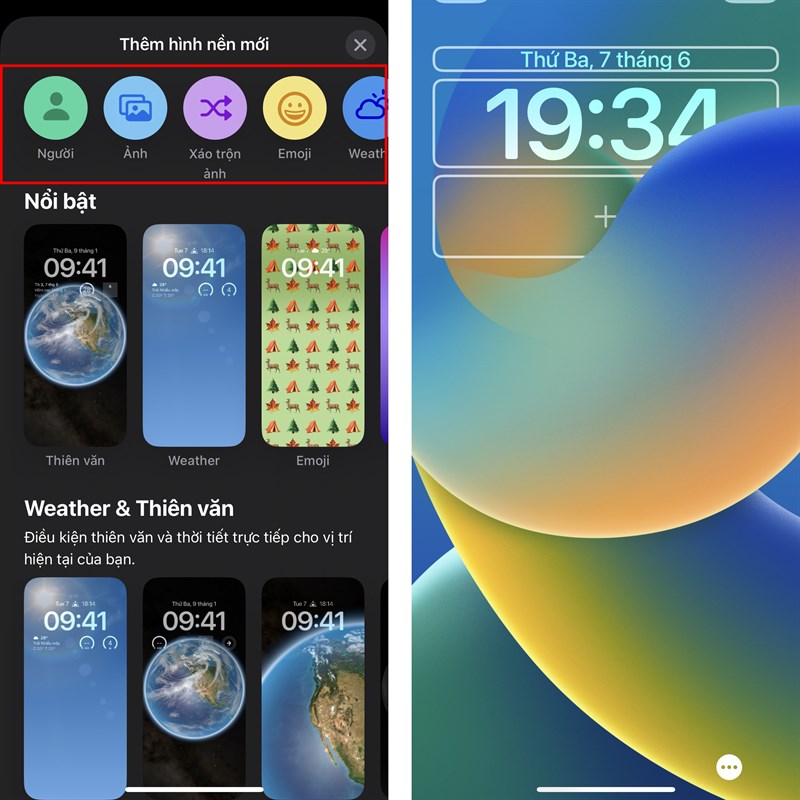
Bước 3. Bạn chọn dấu ba chấm bên dưới để bật/tắt hiệu ứng chiều sâu và thu phóng bối cảnh. Sau đó, bạn nhấn dấu + để thêm các Widget xem nhanh trên màn hình khóa.
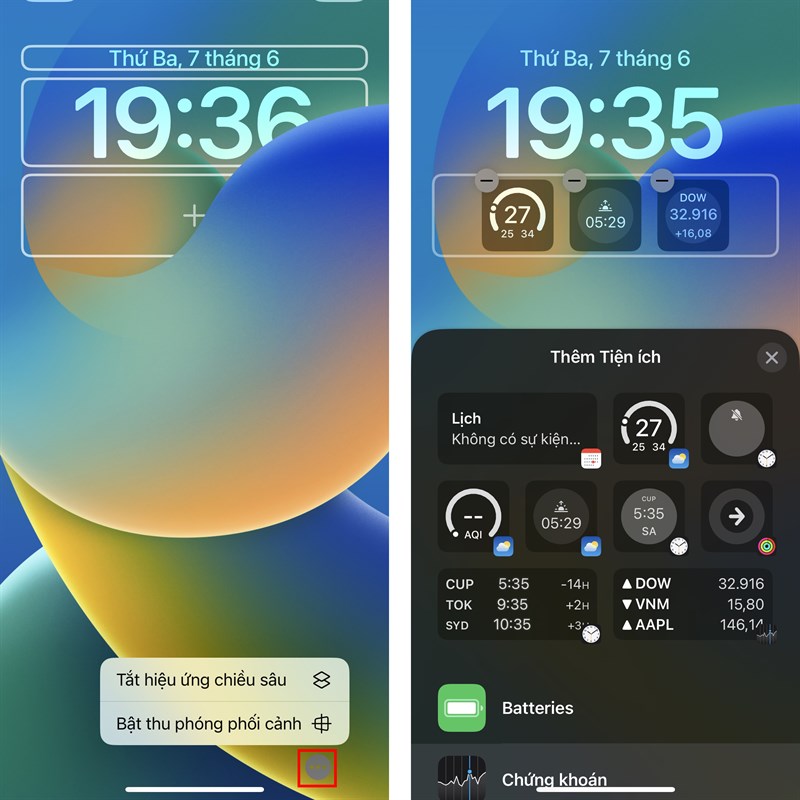
Bước 4. Tùy theo chủ đề mà bạn có thể thay đổi màu nền, phông chữ, màu chữ, icon,… Hoàn tất, bạn nhấn Xong để áp dụng.
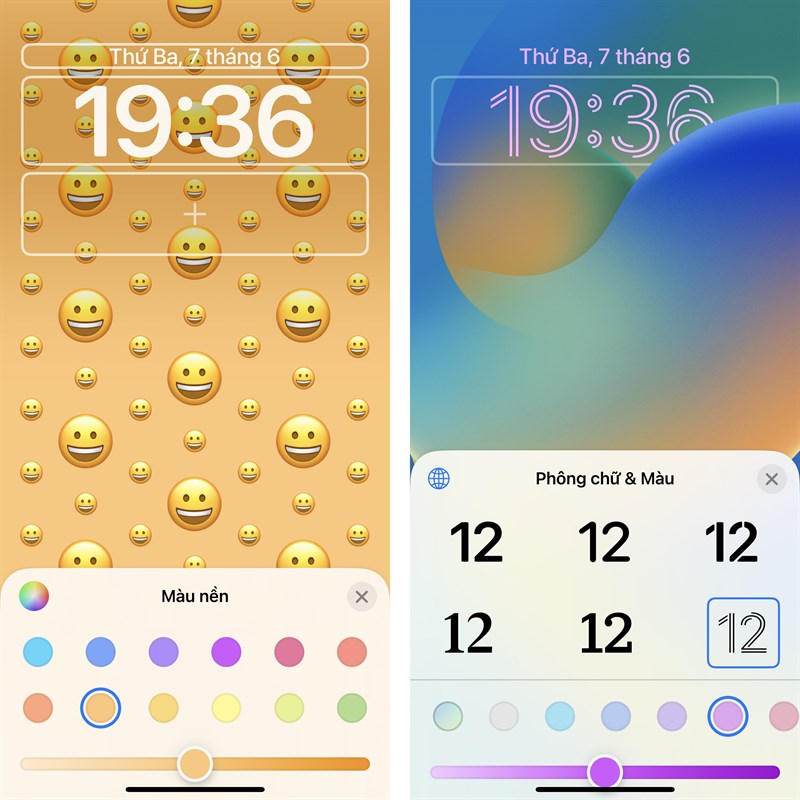
Dưới đây là các ví dụ màn hình khóa cho bạn tham khảo.

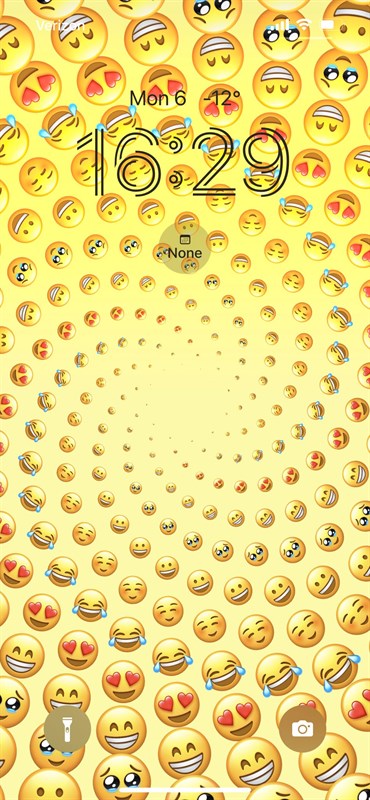
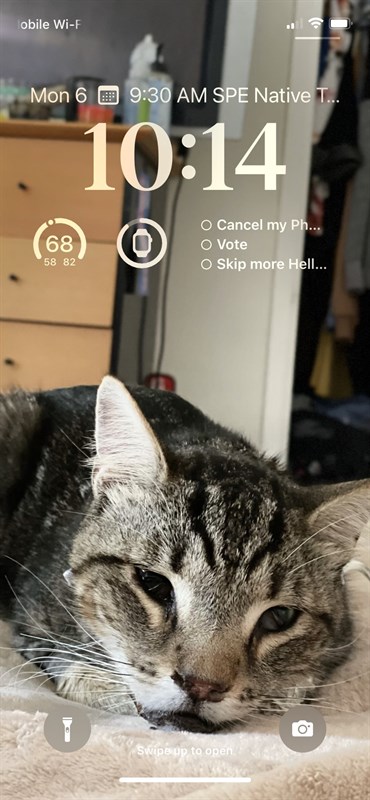
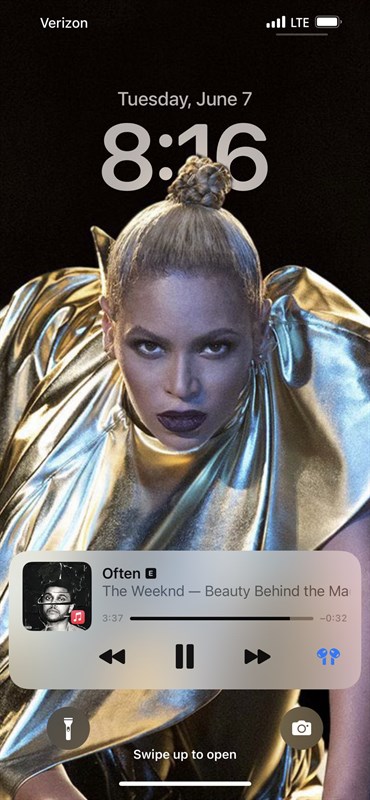

Chúc các bạn thành công. Còn thắc mắc nào, hãy để lại bình luận bên dưới. Đừng quên ấn Like và Chia sẻ bài viết ủng hộ mình nhé.
Bên cạnh 24h Công nghệ, độc giả có thể tham khảo thêm nhiều thông tin uy tín về Apple như khuyến mãi HOT, mẹo dùng iPhone, iPad… trên trang TekZone thuộc TopZone. Đặc biệt là các iFans thì khó lòng nào bỏ qua đấy nha, bấm vào nút cam bên dưới để truy cập nếu bạn quan tâm nhé!





